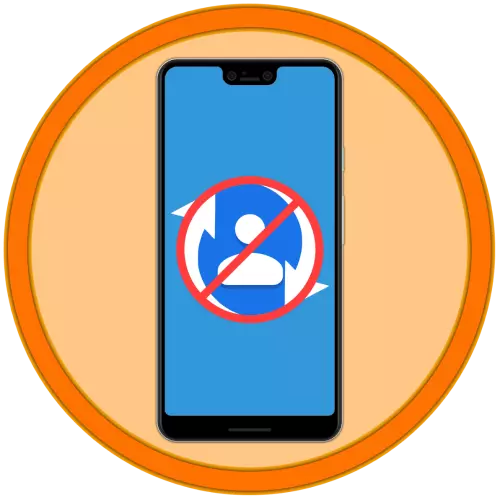
オプション1:完全同期を無効にします
アドレス帳に含まれる連絡先を含むデータ同期管理は、Android OSパラメータでGoogleアカウントを実行します。
- 「設定」を開き、オプションのこのセクションに記載されているリストのビットを下にスクロールします。
- 「アカウント」をタップしてください。
- 無効にしたい連絡先同期、その名前をクリックしてください。
- 次に、「アカウント同期」をタップします。
- アカウントに格納されているサービスと情報のリストの中には、「連絡先」を見つけ、このアイテムの反対側にあるスイッチを無効にします。
- 「連絡先」アプリケーションを実行してメニューを呼び出します - 通常、上部の3つの水平方向のストライプをクリックするか、画面上の左から右へのスワイプを実行する必要があります。
- 「設定」セクションに進みます。
- 新しい連絡先のアカウントポイントをタッチしてください。次に、2つの方法のうちの1つに進むことができます。

- モバイルデバイスで複数のGoogleアカウントがすでに使用されている場合は、新しい連絡先の詳細を保存するポップアップウィンドウでTUを選択してください。
- まだそのようなアカウントがないか、許可されていない場合、以下の命令を使用してモバイルOSの[設定]に作成してログインします。
続きを読む:AndroidデバイスのGoogleアカウントにログインする方法

「連絡先」設定に戻ります

そして、追加された「新しい連絡先のアカウント」を選択します。

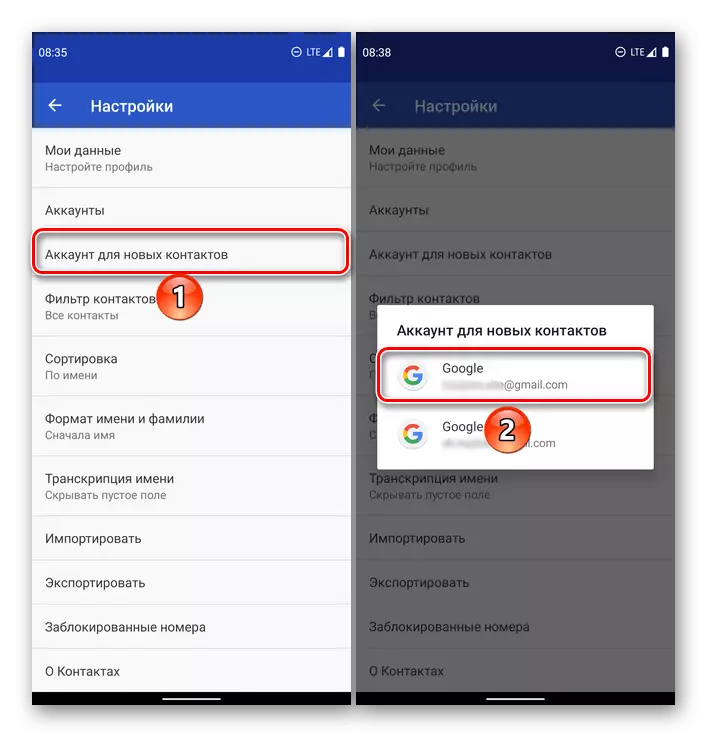

![Androidを搭載したモバイルデバイスの設定で[アカウント]セクションに移動します。](/userfiles/134/200_3.webp)
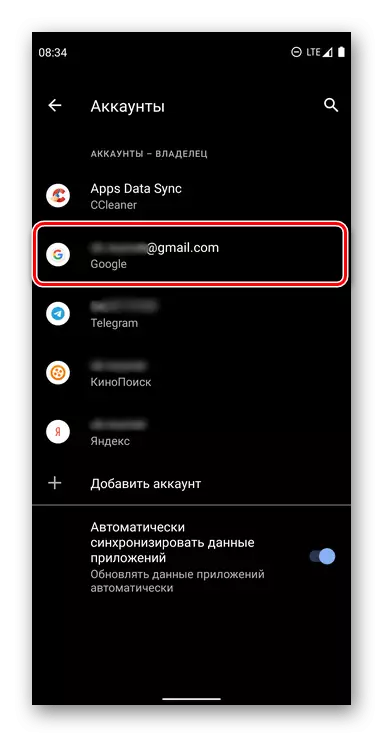


オプション2:別のアカウントとの同期
Contact Synchronizationを無効にするタスクが、Androidデバイスで使用されているGoogleマスターアカウントでアドレス帳レコードを保存するためのリラクタンスによって決まります。この目的のために別のアカウントを追加できます。
ノート:以下の命令を実行した後、すべての新しい連絡先が別のアカウントに記録され、古いはまだこの点がメインワンとして使用されたまでのものに保存されます。
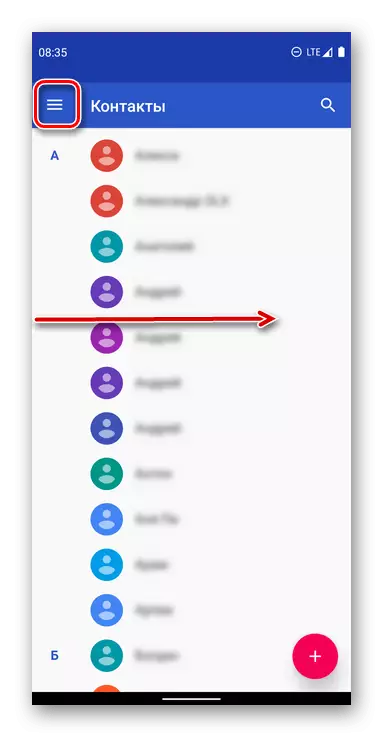
![Androidを使用してモバイルデバイスの[アプリケーション連絡先]メニューの設定を開く](/userfiles/134/200_8.webp)
この点から、アドレス帳に追加されたすべての新規エントリは別のGoogleアカウントに保存されます。 「古い」には、記事の前の部分からの指示を使用して、コンタクト同期をオプションで無効にできます。
